Tüm Android telefonlarda Google Play Store uygulaması bulunmasına rağmen, Google Play Store’u manuel olarak kurmanın gerekli olduğu bazı durumlar bulunuyor. Yanlışlıkla kaldırıldığında, önceki bir sürüme geri dönmek istendiğinde veya yalnızca yeni bir yükleme yapmak istendiğinde indirme yapabilmek mümkün oluyor. Bu yazıda, Google Play Store’un Android telefona nasıl indirileceğini anlatacağız.
Öncelikle bazı durumlarda güncelleme sorunuyla karşı karşıya kalınabiliyor. Uygulama kullanılırken birtakım sorunlar yaşanıyorsa, silme işlemi yapmadan önce uygulamanın önce güncel olup olmadığını kontrol etmek gerekiyor.
Mevcut Google Play Store Sürümünü Kontrol Etmek
Bazı durumlarda güncelleme işlemleri zaman alıyor ve tüm Android cihazlara aynı anda güncelleme gelmiyor. Bu nedenle, özellikle mevcut sürüm sorun çıkarıyorsa, Google Play Store’un daha yeni bir sürümünü indirip yüklemek gerekebiliyor. Ancak bu işlemi yapmadan önce Google Play Store uygulamasının hangi sürümünün bulunduğunu kontrol etmek gerekiyor. Bunun için:
- Google Play Store’u açın ve profil resminize dokunun.
- Ayarlar’ı seçin.
- Hakkında bölümünü seçin.
- Play Store Sürümü alanını görene kadar aşağıya kaydırın.
Google Play Store’u Güncellemek
2021 yılında Google tarafından, Google Play Store güncellemesini manuel yapmak için Google Play Store’un ayarlarına bir seçenek eklendi.
Google Play Store güncellemesini manuel olarak yapmak için:
- Google Play Store’u açın ve profil resminize dokunun.
- Ayarlar’ı seçin.
- Hakkında bölümünü seçin.
- Play Store’u Güncelle seçeneğine dokunun.
- Uygulama yeni bir sürüm algılarsa Anladım seçeneğine dokunun.
Google Play Store’u Yüklemek
Google Play Store uygulamasını manuel olarak indirmek ve yüklemek mümkün. Google Play Store uygulamasını yüklemenin iki yolu bulunuyor. Birincisi doğrudan akıllı telefona yüklemek, ikincisi ise bilgisayardan yükleyip telefona aktarmak şeklinde oluyor.
Akıllı Telefondan Google Play Store’u Yüklemek
Yapılması gerekenler:
- Ayarlar uygulamasını açın.
- Uygulamalar ve Bildirimler seçeneğini seçin. (Telefona bağlı olarak Uygulamalar şeklinde de olabiliyor.)
- Tüm Uygulamaları Gör (veya Tümü) seçeneğine dokunun.
- Aşağı kaydırın ve mobil tarayıcınızı seçin. (Örneğin: Chrome)
- Bilinmeyen Uygulamaları Yükle seçeneğini seçin.
- Bu Kaynaktan İzin Ver seçeneğini etkinleştirin.
Android’in eski sürümleri için ise Ayarlar menüsüne gidip bilinmeyen kaynaklardan yüklemeyi etkinleştirmek yeterli oluyor. Burada indirme ve kuruluma izin verilip verilmediği soruluyor. “Evet” seçeneğine basmak gerekiyor.
Yukarıdaki seçenekleri ayarladıktan sonra sıra Google Play Store’u indirip yüklemeye geliyor.
- Cihazdaki tarayıcıyı kullanarak, Google Play Store’un en son sürümünün uygulamasını indirmek için APK Mirror web sitesine gidin.
- Sitede “Bu tür dosyalar cihazınıza zarar verebilir.” uyarısı gelebiliyor. Yok sayarak “Tamam” seçeneğine dokunun.
- İndirme gerçekleştikten sonra uygulamayı açın (Bildirimler menünüzde tamamlanan indirmeye dokunabilirsiniz). Yeni Google Play Store sürümünün istediği izinleri (varsa) okuyun ve ardından “Yükle” seçeneğine dokunun.
- Daha fazla uygulama yüklemeyi düşünmüyorsanız, dosya yönetimi kısmından, bilinmeyen kaynaklardan yükleme iznini kaldırmayı unutmayın.
Bilgisayardan Google Play Store’u Yüklemek
Akıllı telefondan indirme yapılamıyorsa bunun yerine, Google Play Store uygulamasını bilgisayara indirmek mümkün oluyor. Ancak bu işlem için akıllı telefonda yüklü bir dosya yöneticisi uygulamasına ihtiyaç duyuluyor.
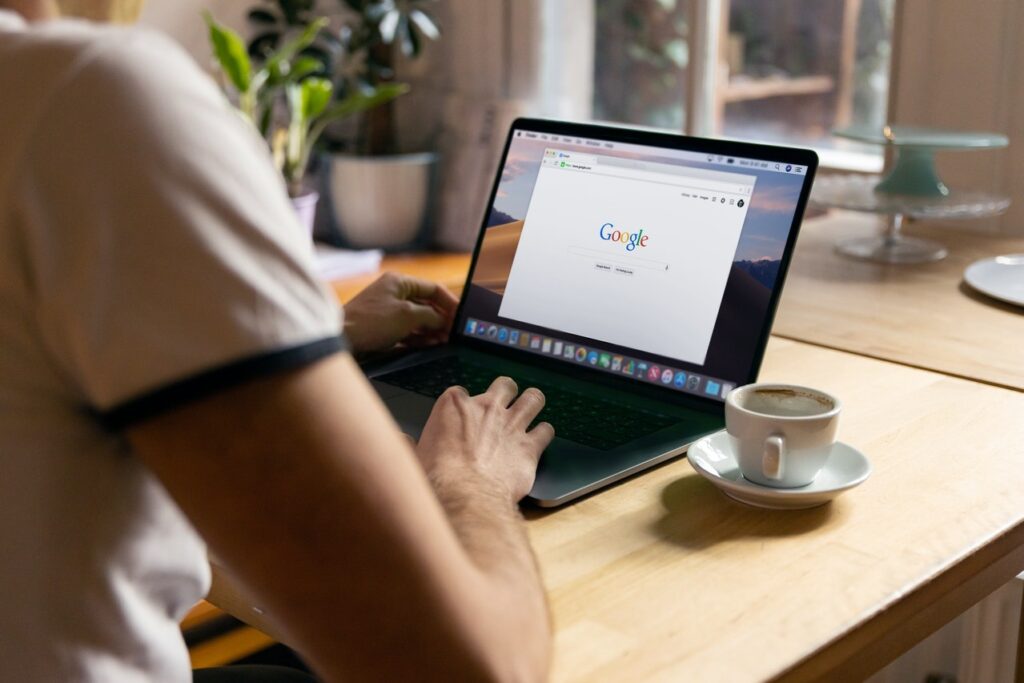
Akıllı telefonda yapılması gerekenler:
- Ayarlar uygulamasını açın.
- Uygulamalar ve Bildirimler seçeneğini seçin. (Telefona bağlı olarak Uygulamalar şeklinde de olabiliyor.)
- Tüm Uygulamaları Gör (veya Tümü) seçeneğine dokunun.
- Aşağı kaydırın ve mobil tarayıcınızı seçin. (Örneğin: Chrome)
- Bilinmeyen Uygulamaları Yükle seçeneğini seçin.
- Bu Kaynaktan İzin Ver seçeneğini etkinleştirin.
Yukarıdaki işlem yapıldıktan sonra bilgisayarda yapılması gerekenler:
- Bilgisayarınızdaki tarayıcıyı kullanarak, Google Play Store’un en son sürümünün uygulamasını indirmek için APK Mirror’a gidin.
- Akıllı telefonunuzu bir USB kablosuyla bilgisayarınıza bağlayın ve uygulamayı Android cihazınıza kopyalayın.
Tekrar akıllı telefonda yapılması gerekenler:
- Dosya yöneticisi uygulamanızı kullanarak uygulamayı bulun.
- Uygulamayı başlatın, izinleri kabul edin ve “Yükle” seçeneğine dokunun.
- Daha fazla uygulama yüklemeyi düşünmüyorsanız, dosya yönetimi kısmından, bilinmeyen kaynaklardan yükleme iznini kaldırmayı unutmayın.
Yukarıdaki işlemler yapıldıktan sonra, gelecek güncellemeleri manuel olarak tekrar indirmeye gerek kalmıyor. Yeni bir sürüm çıkar çıkmaz, Google Play Store uygulaması otomatik olarak güncelleniyor.
Yukarıda Google Play Store indirme işlemi nasıl yapılır detaylı olarak anlattık.
Siz de Android cep telefonlarını toplu incelemek için buraya tıklayabilirsiniz.




